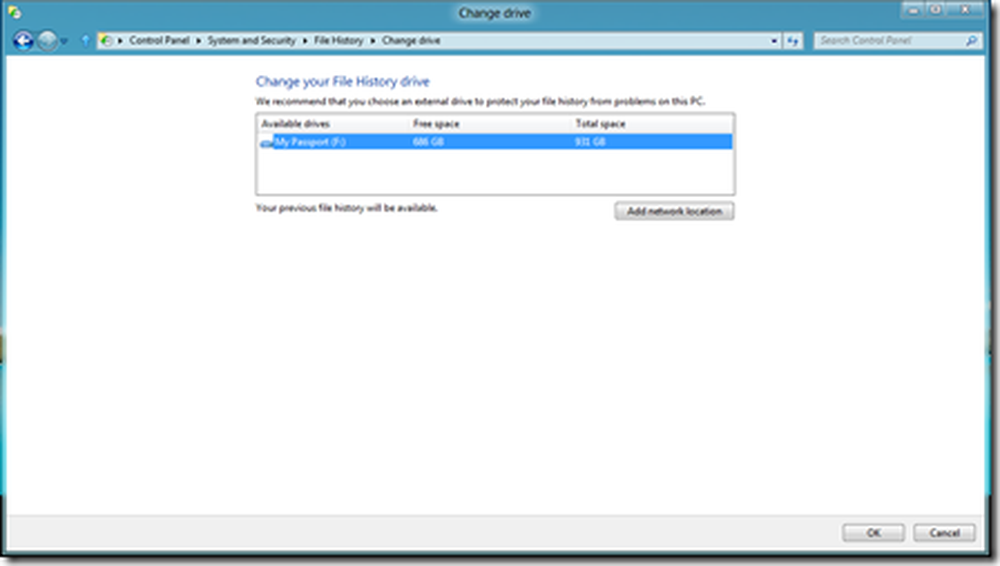Aktivera mörkt läge i filmer och TV-appar i Windows 10

Microsoft har nyligen släppt några nya uppdateringar till några av dess kärnprogram på Windows 10, Filmerna / filmerna och TV: n är en av dem. Det stora tillägget till Films & TV-appen i Windows 10 kan ses i form av ankomsten av Dark Mode eller Dark tema. I det här inlägget visas hur du aktiverar eller aktiverar Mörkt läge i Filmer och TV-app i Windows 10.
Aktivera mörkt läge i filmer och TV-appar

Du kan välja att använda det nya "mörka" läget i appen, eller hålla fast med det aktuella "ljus" läget, via appens inställningar. Dessutom kan du också hitta några ytterligare tangentbordsgenvägar för att göra din uppspelningsupplevelse bättre.
Innan du är, se till att du har den senaste uppdateringen till Films & TV-appen. För att kontrollera manuellt klickar du på Windows Store-ikonen som finns på aktivitetsfältet i Windows 10. Klicka sedan på användarkonto-logotypen och från listan över alternativ, välj "Hämta och uppdateringar".
Omedelbart hittar du listan över appar som uppdateringar ska vara synliga för. Leta efter Films & TV-uppdateringen. Klicka på knappen Nedladdningsuppdateringar som är associerade med Filmen och TV-appen. Vänta tills uppdateringarna laddas ner och installeras.När uppdateringarna är installerade klickar du på Start-menyn och väljer All Apps-alternativet.
Bläddra ner för att hitta Filmer och TV-appar. När du hittar den, öppna den.
En gång visas appen, klicka på Inställningar. Om appfönstret är litet måste du kanske klicka på menyikonen (de tre horisontella linjerna) och välja alternativet Inställningar därefter.
Mot slutet kommer du att märka Läge tillgänglig för visning. Som standard är Ljus läge är aktiverat.
Välj Mörk för att ställa in det mörka temat för appen.
När du är klar stänger du appen. Vid omstart kommer du att kunna se ändringen.
Nu kan du njuta av din favoritfilm i mörkt läge.
Gilla mörka teman?- Aktivera Windows 10 Dark Theme
- Aktivera Dark Theme i Edge-webbläsaren.